将参照详图索引插入到现有视图,或创建新的绘图视图。
- 打开要在绘图视图中添加详图索引的视图。
- 单击“视图”选项卡
 “创建”面板
“创建”面板 
 (详图索引)。
(详图索引)。
- 在“参照”面板上,选择“参照其他视图”。
- 从下拉列表中选择参照视图名。 (对于较长的视图名称列表,在“搜索”字段中输入关键字可以快速找到参照视图名。)
如果没有可参照的现有视图,请选择“<新绘图视图>”创建一个新绘图视图。 然后,参照详图索引将指向此新绘图视图。
注: 如果“参照其他视图”列表中包括某一图纸中的视图,则视图名称旁边将显示详图编号和图纸编号。 - 要定义详图索引区域,请将光标从左上方向右下方拖曳,创建封闭网格左上角的虚线旁边所显示的详图索引编号。
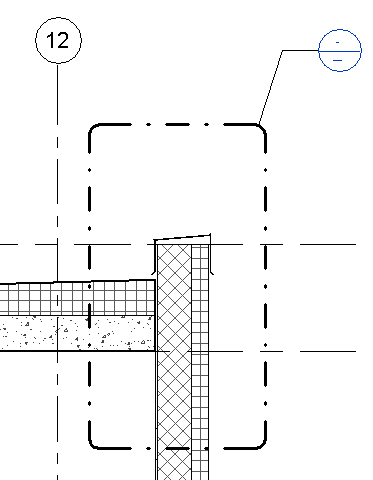
- 要查看详图索引视图,请双击详图索引标头。

详图索引视图将显示在绘图区域中。
如果为参照详图索引创建了新绘图视图,该新视图将显示在项目浏览器中的“视图(全部)”
 “绘图视图”下。 如果需要,则可创建绘图视图。
“绘图视图”下。 如果需要,则可创建绘图视图。
注: 若要更改详图索引中参照的视图,请选择详图索引编号,并从“选项栏”上的下拉列表中选择参照视图名称。
 视频:创建模型的视图
视频:创建模型的视图